I rapporti in formato PDF stanno diventando sempre più comuni a livello ufficiale. I rapporti di fattibilità e i rapporti mensili sono spesso incoraggiati a essere progettati in formato PDF. I PDF sono facili da leggere. Consentono al personale di fornire critiche efficaci sul rapporto. Tuttavia, molte persone hanno menzionato il requisito di aggiungere vari video interattivi nei rapporti per farli sembrare più attraenti e completi. Questo articolo presenta diversi meccanismi che possono essere adottati per aggiungere i video in PDF usando PDFelement, un effettivo ed efficiente editor PDF.
Tre Metodi per Aggiungere i Video in PDF
Se stai cercando un editor PDF che offra strumenti di editing potenti e versatili, PDFelement è la scelta perfetta. Oltre alle classiche funzionalità di modifica, PDFelement si distingue per la possibilità di aggiungere e riprodurre video e audio direttamente nei PDF, una funzione avanzata che molti altri editor PDF non offrono. Grazie a questa caratteristica unica, puoi arricchire i tuoi documenti con contenuti multimediali, migliorandone l'impatto e l'interattività. Questo articolo ti guiderà attraverso tre metodi distinti per aggiungere video nei PDF utilizzando gli strumenti avanzati di PDFelement, offrendoti così un controllo completo sulla personalizzazione dei tuoi file.
Metodo 1. Aggiungi un video online nel PDF
Il primo metodo ruota attorno alla gestione del video nella forma di un URL. Puoi semplicemente inserire il collegamento ipertestuale del tuo video in PDF, al quale puoi facilmente accedere semplicemente toccandolo. Tuttavia, per ottenere la conoscenza di come aggiungere un collegamento video nei tuoi PDF, devi concentrarti sui seguenti passi.
Passo 1. Apri il File PDF con PDFelement
Avvia PDFelement sul tuo desktop e usa il tasto "Apri file" per aprire un file sulla piattaforma semplicemente sfogliandolo dalla cartella locale.

Passo 2. Accedi all'Opzione Collegamento
Dopo aver aperto il documento PDF sulla tua piattaforma, devi entrare nella sezione "Modifica" dai pannelli sopra la finestra della piattaforma. Poi, puoi selezionare l'opzione "Link" per iniziare l'aggiunta dei collegamenti e la regolazione.
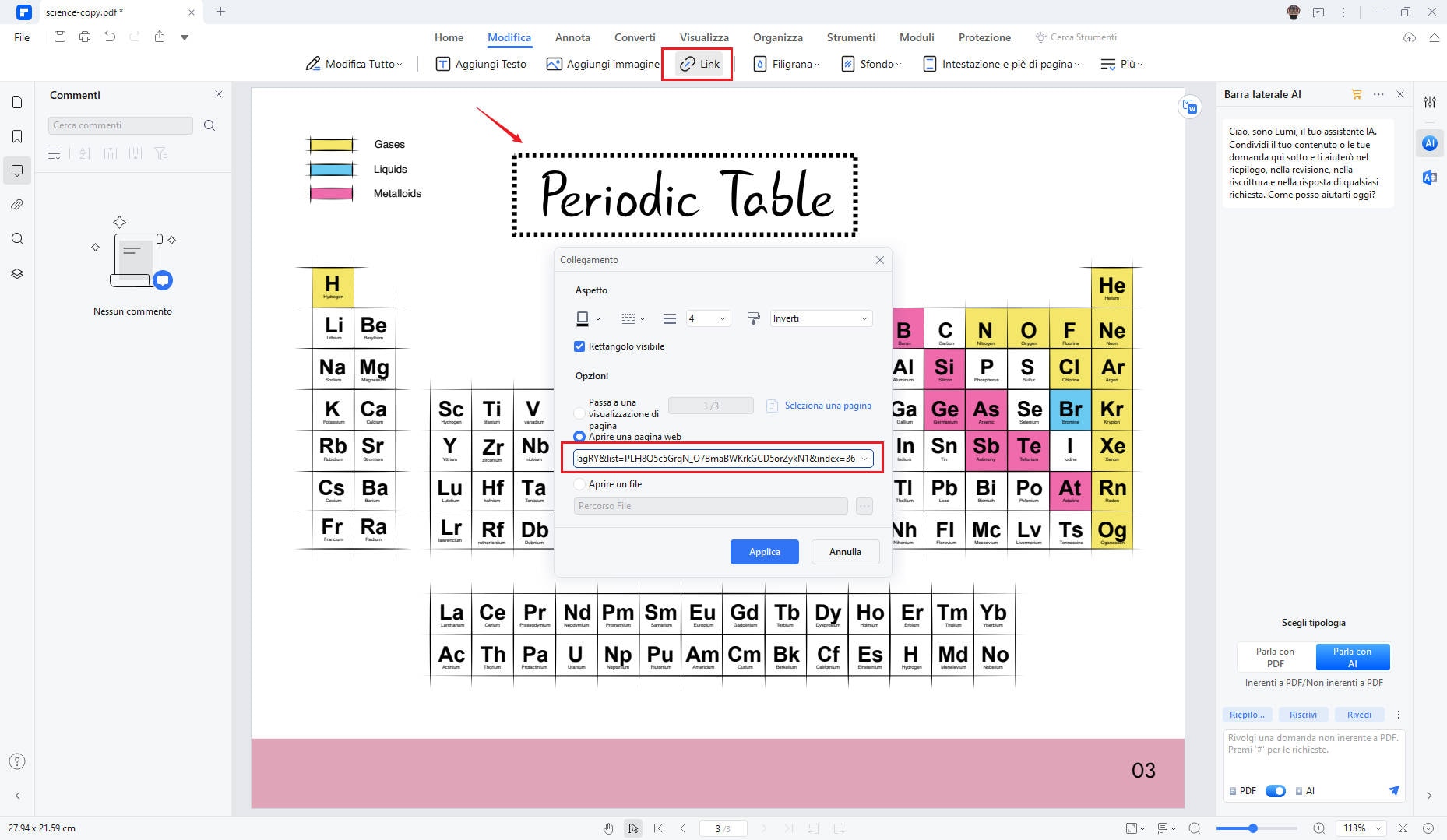
Passo 3. Aggiungi URL Video
Disegna un rettangolo nell'area in cui desideri aggiungere il collegamento e vedi la finestra di Collegamento. Qui puoi scegliere di aprire una pagina web e digita il link. Inoltre, quando selezioni per aprire un file locale, puoi anche selezionare un file nella finestra "Aprire un File". Dopo di che, clicca il tasto "Applica". Mentre concludi il processo, puoi aprire il video toccando il link.

Aggiungere video online nei PDF con video riduce notevolmente le dimensioni dei file grazie all’utilizzo di link al posto dell’incorporazione diretta. I video ospitati online possono essere aggiornati o sostituiti, garantendo così l’accesso continuo a contenuti recenti, mentre i PDF con video risultano più leggeri e semplici da condividere. Tuttavia, questa soluzione richiede una connessione internet attiva per visualizzare i video e comporta il rischio che i link non siano più validi se il video viene rimosso o l’URL modificato. Inoltre, l’utente deve uscire dal PDF con video per vedere il contenuto, interrompendo la continuità della lettura.
Metodo 2. Inserisci un video locale nel PDF
Un altro metodo che puoi considerare per inserire il video nei PDF è aggiungere i video locali che possono essere riprodotti direttamente nei file PDF con PDFelement.
Passo 1. Importa il file PDF su PDFelement, e accedi al pannello Modifica dalle opzioni fornito sulla barra degli strumenti di sopra. Dopo averlo aperto, devi toccare sull'opzione Più > Video.
Usa il mouse per disegnare un'area in cui inserisci il video. Si aprirà una finestra in cui potrai sfogliare e selezionare il file video che vuoi aggiungere.
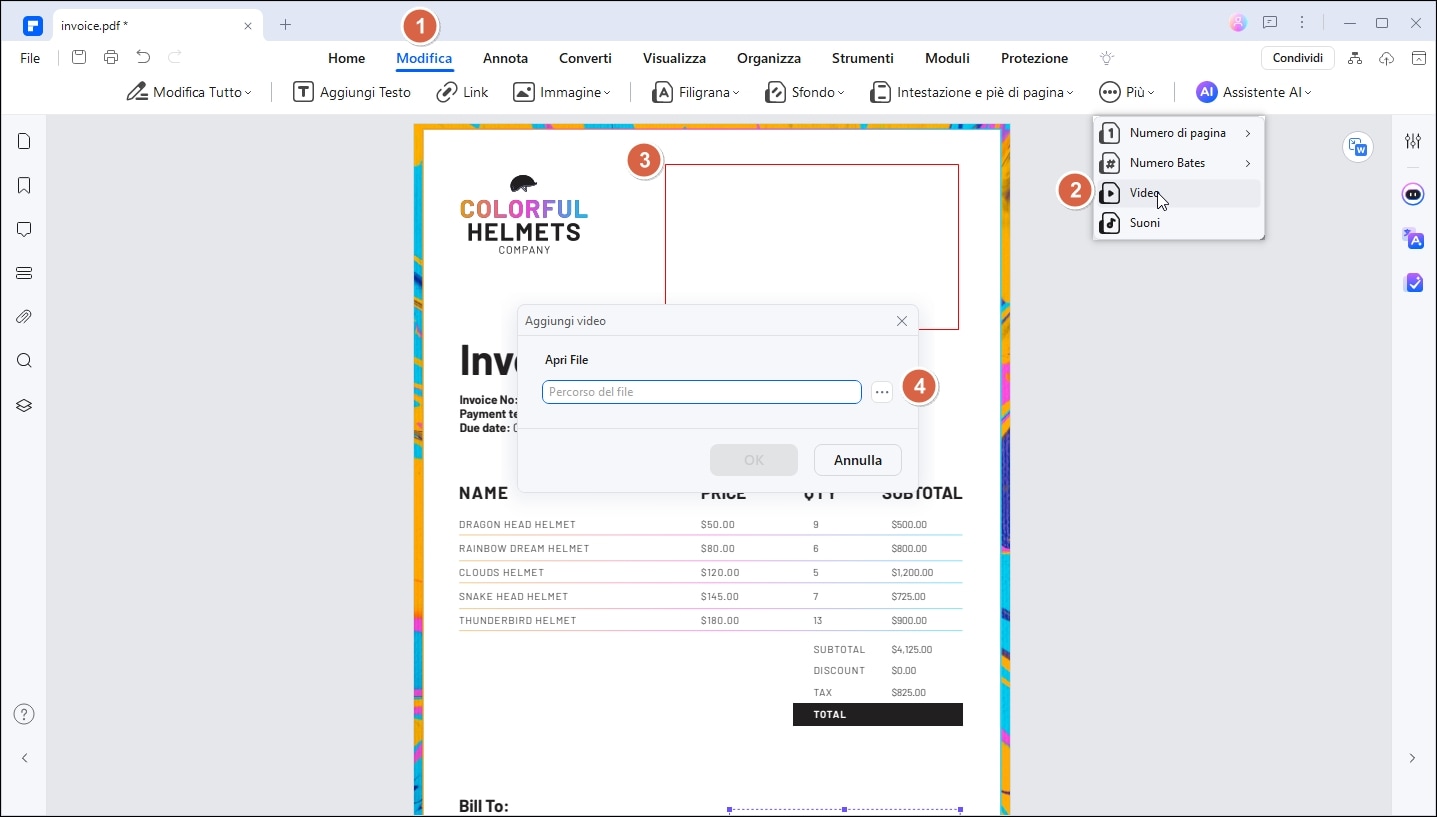
Passo 2. Fai clic su OK. Il video verrà aggiunto al file entro pochi secondi.Devi salvare il PDF modificato prima di riprodurre il video.
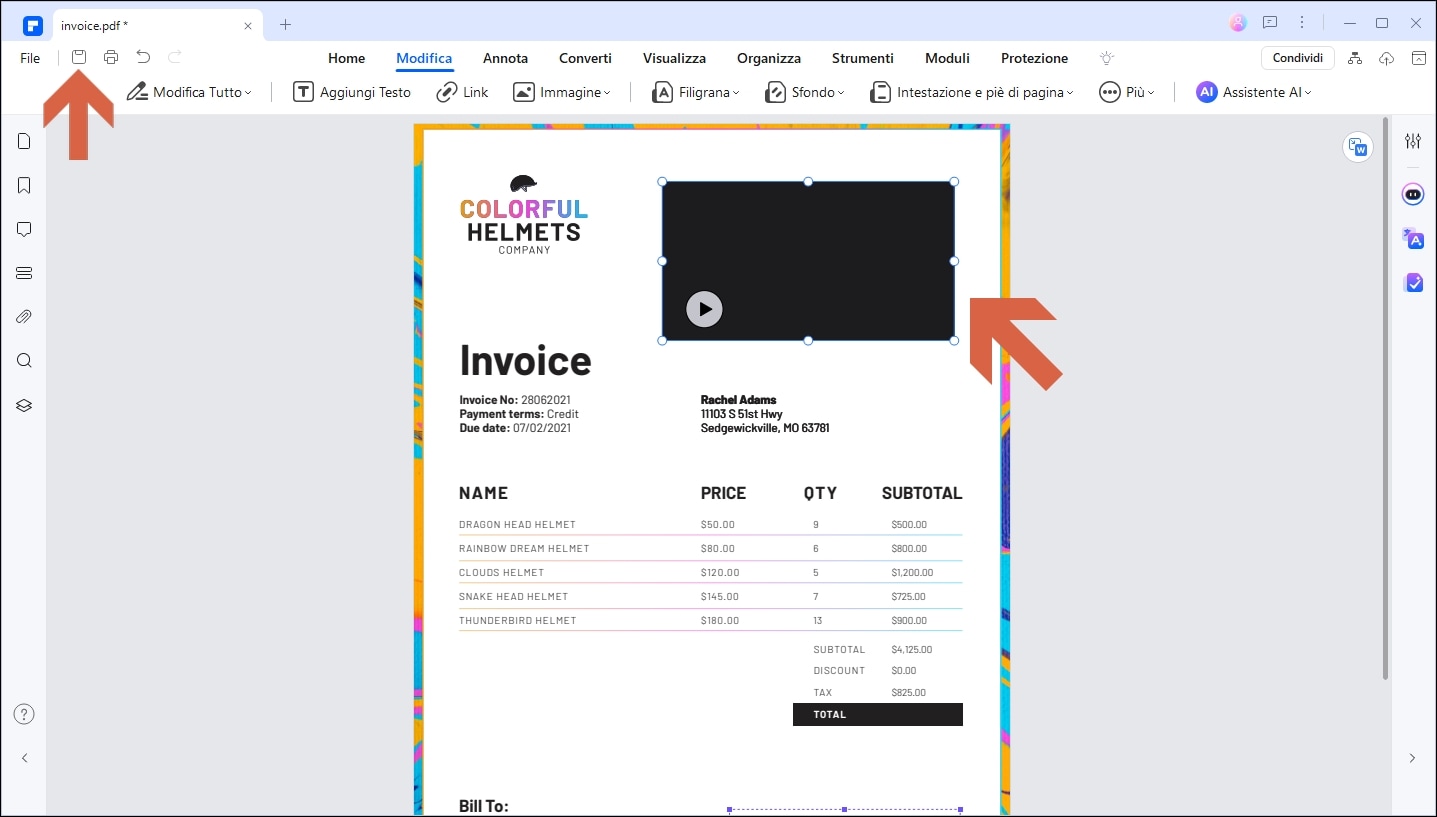
Passo 3. Ecco fatto! È possibile spostare il video o ridimensionarlo come desideri.
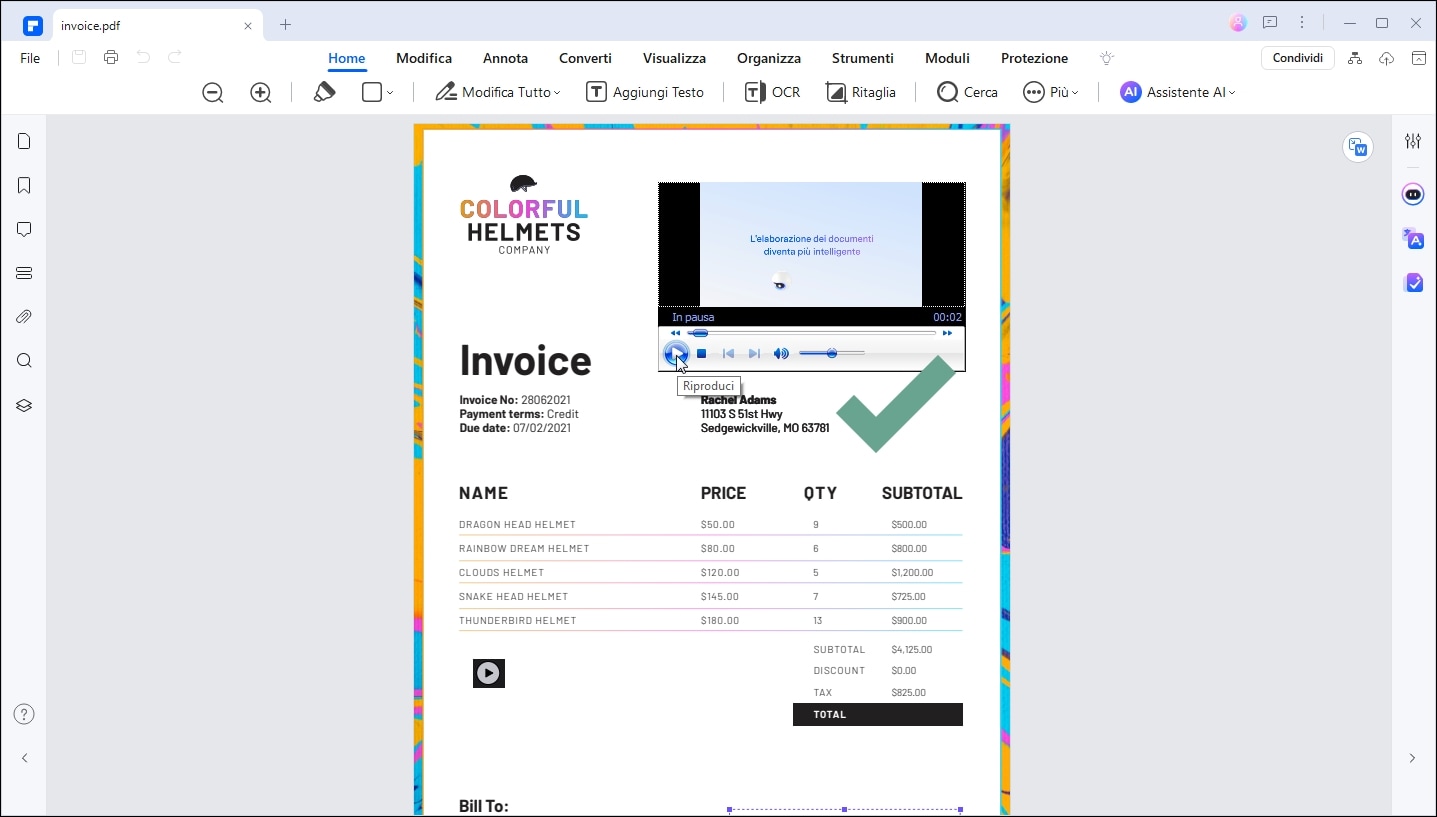
Integrare un video riproducibile direttamente in un PDF offre un'esperienza interattiva unica, permettendo agli utenti di visualizzare il contenuto senza dover aprire applicazioni esterne. Questa funzionalità aumenta il coinvolgimento del lettore e contribuisce a creare una presentazione più professionale, ideale per tutorial, portfolio o dimostrazioni di prodotto. Inoltre, garantisce un accesso immediato al contenuto multimediale, migliorando la fruibilità del documento.
Metodo 3. Aggiungi un video nel PDF come un allegato
Il terzo metodo per aggiungere un video in PDF è inserirlo come un allegato. Con questo metodo devi assicurarti di avere un software di riproduzione video in locale.
L'aggiunta di un video come allegato in un PDF garantisce una maggiore compatibilità con diversi lettori PDF e consente di mantenere le dimensioni del file più contenute. Questa opzione è particolarmente utile quando si vuole offrire agli utenti la possibilità di riutilizzare il file video separatamente o quando il video funge da materiale di supporto e non da parte integrante del contenuto. Inoltre, consente di organizzare efficacemente più risorse correlate all'interno dello stesso documento.
Passo 1. Importa il file PDF su PDFelement, e accedi al pannello "Annota" dalle opzioni fornito sulla barra degli strumenti di sopra. Dopo averlo aperto, devi toccare sull'opzione "Allegare".

Passo 2. Naviga attraverso il file e piazza l'icona "allegato" sul PDF per aggiungere il file.

Passo 3. Una volta fatto, puoi vedere l'icona di una puntina da disegno sul tuo PDF. Questo processo richiederà alcuni secondi, a seconda delle dimensioni del video. È possibile aprire il video facendo doppio clic con il mouse e riprodurlo tramite un lettore video locale. L'icona del video può essere cambiata dalla barra proprietà presente sulla parte destra dello schermo oppure fai clic con il pulsante destro del mouse sull'icona per aprire le opzioni delle proprietà.
Puoi anche visualizzare tutti gli allegati nel PDF sulla barra a sinistra. In questo modo puoi trovare o eliminare un allegato secondo necessità.
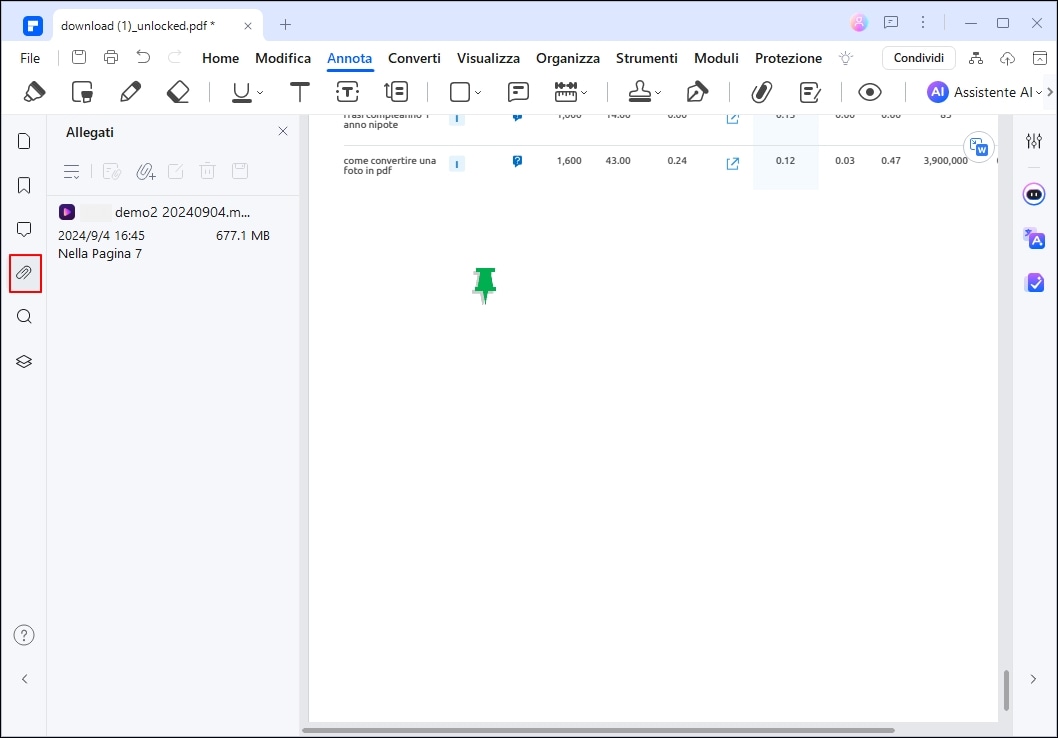
Video su come inserire video in PDF
Funzionalità Correlate di PDFelement
Nella sezione finale dell’articolo, puoi evidenziare altre funzionalità avanzate di PDFelement che potrebbero interessare gli utenti che lavorano con contenuti multimediali o desiderano creare PDF interattivi e professionali. Ecco alcune idee:
- Inserire Immagini, Audio e Video - PDFelement permette di aggiungere immagini, file audio e video ai PDF per creare documenti più interattivi e coinvolgenti.
- Aggiungere Link e Collegamenti Interni - Puoi inserire link ipertestuali a siti web o collegamenti interni per migliorare la navigazione all'interno del PDF.
- Applicare Filigrane e Sfondi - PDFelement consente di personalizzare i PDF con filigrane e sfondi, utili per branding o protezione dei documenti.
- Numerare le Pagine - Puoi inserire numeri di pagina per organizzare meglio il documento e facilitarne la consultazione.
- Gestire e Modificare gli Elementi Multimediali - Oltre all'inserimento, puoi ridimensionare, spostare e personalizzare gli elementi multimediali nel PDF.
Domande frequenti su inserire video in PDF
D1. Quali formati video sono compatibili per inserire video in PDF?
Non tutti i PDF editor supportano tutti i formati video. Formati come MP4 sono ampiamente compatibili, mentre altri come MKV o MOV potrebbero non essere supportati. La soluzione migliore è convertire i video in formati più comuni (ad esempio MP4) utilizzando software o strumenti di conversione online prima di inserirli.
D2. Come gestire il problema delle dimensioni elevate dei video incorporati nei PDF?
Quando si inserisce video in PDF, il file potrebbe diventare molto grande. Per evitare questo problema, puoi comprimere il video utilizzando programmi come HandBrake o compressori online prima di aggiungerlo al PDF. Un'altra soluzione è collegare il video tramite un URL invece di incorporarlo direttamente, se questa opzione è supportata.
D3. Perché i video incorporati nel PDF non si riproducono?
Non tutti i lettori PDF supportano la riproduzione video. Ad esempio, il lettore PDF integrato in Google Chrome potrebbe non funzionare. Per visualizzare e riprodurre correttamente i video, utilizza software compatibili come Adobe Acrobat o PDFelement, che offrono supporto completo per i file multimediali.
D4. Cosa fare se un video inserito tramite URL non funziona?
Se hai inserito un video in PDF tramite un collegamento URL e questo non funziona, verifica che il link sia ancora attivo e che non siano cambiati i permessi di accesso al contenuto. È sempre utile utilizzare link verificati e pubblicamente accessibili. Se possibile, preferisci l'inserimento diretto dell'estensione video invece dell'URL per evitare problemi di connessione.
D5. Come risolvere i problemi di compatibilità sui dispositivi o software?
I PDF con video incorporati possono avere problemi di compatibilità su dispositivi meno recenti o con determinati software. Assicurati di testare il PDF su varie piattaforme prima di distribuirlo. Inoltre, è una buona pratica includere istruzioni su quali software utilizzare per una riproduzione corretta.
D6. È possibile modificare le impostazioni di interattività per i video nei PDF?
Alcuni PDF editor, come Adobe Acrobat o PDFelement, offrono opzioni per personalizzare la riproduzione dei video, come l'avvio automatico o la ripetizione. Se il tuo software non supporta queste impostazioni, puoi considerare l'uso di editor più avanzati per impostare animazioni e comportamenti interattivi.
Suggerimento Bonus: Quando cerchi di inserire video in PDF, è importante prestare attenzione a mantenere un equilibrio tra qualità, dimensione e facilità di utilizzo. Sperimenta diverse soluzioni per trovare quella più adatta alle tue esigenze.
 100% sicuro | Senza pubblicità |
100% sicuro | Senza pubblicità |


Salvatore Marin
staff Editor